
Sisu
- Meediumimahu piiraja
- Kuidas meediumimahu piiraja töötab
- Sammud meediumimahu piiraja lubamiseks
- Kas teil on probleeme meedia helitugevuse piiraja kasutamisega?
- Androidi alternatiivse meedia helitugevuse piirajad
- Videoõpetused
Selles postituses tutvustatakse hiljuti välja antud Samsung Galaxy Note'i meediumimahu piiramise funktsiooni aktiveerimist. Loe edasi, et teada saada, kuidas sellele funktsioonile oma Samsungi phabletis juurde pääseda.
Nutitelefonide ja tahvelarvutite maksimaalne helitugevus võib olla äärmiselt vali, eriti neile, kes on müra suhtes väga tundlikud. See võib olla see, millega jõuaksite oma nutitelefoni või tahvelarvuti helitugevuse seadmisel kõige kõrgemale tasemele. Kui te ei soovi seda niimoodi, saate heliseadetes vajalikud muudatused teha.
Kui soovite teada, kuidas neid muudatusi hiljuti välja antud Galaxy Note'ile rakendada, saate seda konteksti kasutada ja sellele viidata.
Meediumimahu piiraja
Kaasaegsed nutitelefonid ja tahvelarvutid on tavaliselt kujundatud meediumimahu piirajaga. See on helifunktsioon, mille ülesandeks on takistada meediumimahu tõusu üle seatud taseme ja hoida seeläbi teie kõrvu võimalike kuulmiskahjustuste eest. Ainulaadset PIN-koodi saab kasutada kõrvaklappide ja Bluetooth-kõlarite kasutamisel seatud piirangute kaitsmiseks.
PIN-koodi määramisel kasutage seda, mida teil on lihtne meelde tuletada. Pidage meeles, et unustatud heli piiraja PIN-kood võib hiljem probleeme tekitada. Veenduge, et te ei unustaks koodi, lisades ja salvestades selle oma märkmetesse.
Kuidas meediumimahu piiraja töötab
Kui see on lubatud, kuvatakse meediumimahu piiraja sõnum, mis ütleb: „Helitugevuse piir on saavutatud” iga kord, kui helitugevus jõuab seatud piirini või ületab seda.
Selle funktsiooni aktiveerimisel saate telefoni vaikimisi maksimaalse helitaseme alistada ja vähendada ning langetada selle tasemeni umbes 70 või 80 protsenti sellest, mida seade tegelikult suudab toota.
Kui soovite teada, kuidas seda funktsiooni oma uues Samsung Galaxy phabletis aktiveerida, kujutab see kiire ülevaade samm-sammult toimingut.
Siit saate teada, kuidas lubada meediumierituse piiraja funktsioon uues Galaxy Note'is.
Sammud meediumimahu piiraja lubamiseks
Järgmiste toimingute abil aktiveeritakse teie uue phableti meediumimahu piirang. See meetod on samuti rakendatav teistele Samsung Galaxy seadmetele, mis töötavad samal Android-platvormil. Kuid tegelikel ekraanidel ja menüüelementidel võib seadme mudeli ja teenusepakkuja põhjal olla mõningaid väikesi erinevusi.
1. Alustamiseks puudutage põhirakenduste ekraanil sätteid. Seda tehes käivitatakse teie seadme põhiseadete menüü.
Teise võimalusena võite kasutada märguandepaneeli kaudu otseteede juhtnuppu seadete menüüsse. Mõlemal juhul suunatakse teid samale seadete lehele.
Menüüs Seaded näete kõigi põhi- ja täpsemate funktsioonide loendit, mille saate sisse või välja lülitada.

2. Jätkamiseks puudutage valikut Helid ja vibratsioon.
Avaneb teine ekraan, kus kuvatakse helide ja vibratsiooni seaded.
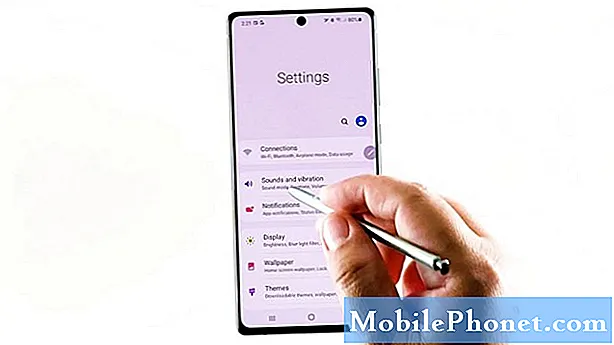
3. Kerige alla ja puudutage valikut Helitugevus.
Järgmises aknas näete oma seadmes kehtivaid helitugevuse seadeid.
Siin saate lohistada helina, meedia, märguannete ja süsteemihelide jaoks erinevaid liugureid.

4. Selle demoga jätkamiseks puudutage paremas ülanurgas asuvat kolmepunktilist joonist.
Ilmub hüpikmenüü.
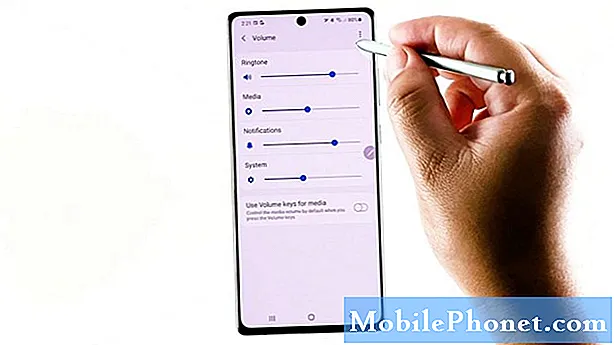
5. Puudutage valikut Meediumimahu piirang.
Järgmisel ekraanil näete lülitit meediumierituse piiraja sisse- või väljalülitamiseks.

6. Funktsiooni aktiveerimiseks või lubamiseks puudutage lihtsalt OFF-lüliti sisselülitamiseks.
Kui lüliti muutub siniseks, tähendab see, et meediumimahu piiraja on teie seadmes juba aktiveeritud.
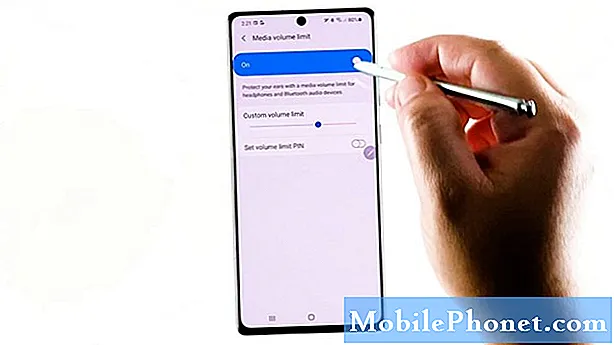
7. Kui soovite määrata helitugevuse piiramise PIN-koodi, lülitage selle kõrval oleva lüliti sisselülitamiseks lihtsalt sisse ja välja. Seejärel järgige unikaalse PIN-koodi loomiseks ülejäänud ekraanil kuvatavaid käske.
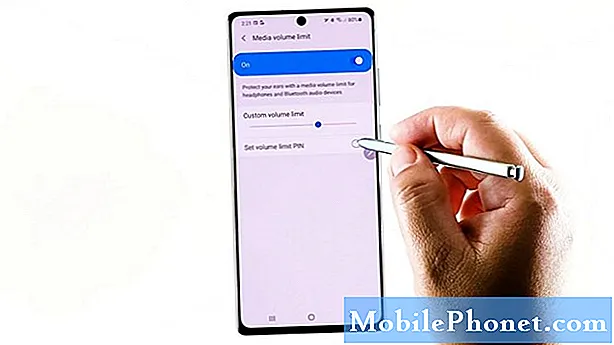
Pidage kindlasti meeles PIN-koodi, mille määrasite, et vältida probleemide tekkimist alati, kui soovite meediumimahu piiraja tulevikus keelata.
Pange tähele, et kui PIN-kood ununeb, ei saa te piiraja funktsiooni välja lülitada. PIN-koodi eemaldamine pole samuti võimalik ja seetõttu ei saa seda pidada valikuks.
Muul juhul peaksite kaaluma seadme pühkimist, et teha vajalikud muudatused meediumimahu piiraja seadetes.
Lisaks meedia helitugevuse piirajale saate reguleerida ka helina, meedia, märguannete ja süsteemihelide helitugevusi. Lohistage lihtsalt nende liugureid vasakult paremale.
Samuti saate oma seadme seadistada meediumiks helitugevusklahve kasutama. Selle funktsiooni lubamine võimaldab teil juhtida meediumimahtu füüsiliste helitugevusklahvide abil.
Kui soovite funktsiooni keelata, minge lihtsalt tagasi heliseadete menüüsse ja seejärel lülitage heli piiraja funktsiooni uuesti välja lülitamiseks lüliti. Selleks ajaks peaksite juba seadma helitugevuse maksimaalsele tasemele.
Kas teil on probleeme meedia helitugevuse piiraja kasutamisega?
Kui selle helitugevuse funktsiooni kasutamisel tekib probleeme, näiteks kui peakomplekti, kõrvaklappide või Bluetooth-lisaseadmete heli ei õnnestunud piirata, võib seadme taaskäivitamist pidada võimalikuks lahenduseks.
Samuti võib aidata kaitsekestade eemaldamine, rakenduse heliseadete reguleerimine, Mitte segada või kõne ajal helitugevus.
Kui probleem ilmneb ainult teatud helirakenduse kasutamisel, on tõenäoliselt vaja rakenduse heliseadeid kohandada.
Mõni kolmanda osapoole rakendus, näiteks Facebook, võimaldab teil heli vaigistada või suurendada sisseehitatud süsteemi helitugevuse reguleerimisest eraldi.
Kõigi sätete lähtestamine võib samuti parandada väiksemaid vigu, eriti neid, mis on omistatud telefoni valede seadete konfiguratsioonile.
Androidi alternatiivse meedia helitugevuse piirajad
Samal eesmärgil kasutatavate laialdaselt kasutatavate rakenduste hulka kuuluvad, kuid mitte ainult Helitugevuse piiraja (piiramine ja lukustamine), SoundAssistant, rakenduse helitugevuse reguleerimine, helitugevuse vidin, täpne helitugevus ja Helitugevuse lukustus ja vaigistamine, kui mõnda neist nimetada. Neid rakendusi saab alla laadida Play poest.
Kui valite installimiseks kolmanda osapoole rakenduse, kontrollige eelmisi arvustusi, et hinnata selle tõhusust ja usaldusväärsust.
Rakenduse ja telefoni ühilduvuse tagamiseks on hädavajalik ka süsteeminõuete lugemine.
Videoõpetused
Põhjalikemate õpetuste ja tõrkeotsinguvideote vaatamiseks erinevates mobiiltelefonides ja tahvelarvutites külastage igal ajal YouTube'is Droid Guy kanalit.
Võib-olla soovite ka lugeda:
- Kuidas piirata meediumimahtu Samsung Galaxy Tab S6-s Üksikasjalik juhend
- Galaxy S20 probleem kõne ajal madala heli korral [kiired lahendused]
- Kuidas suurendada oma telefoni Bluetooth-peakomplekti helitugevust


